win8 64系统之家系统安装教程
- 分类:win8 发布时间: 2016年11月22日 09:00:01
小编最近在研究win8 64系统之家系统安装的方法,毕竟win8系统之家系统安装方法是非常简单的啦,那么到底这款系统要怎么去安装呢?既然大家都想要安装win8系统之家系统,下面小编就给大家带来win8 64系统之家系统安装教程吧!
1、首先下载Ghost win8系统纯净版系统镜像“GHOST_WIN8_1_PRO_X86_2014_10.iso”到本地硬盘上(这里下载在D盘上);
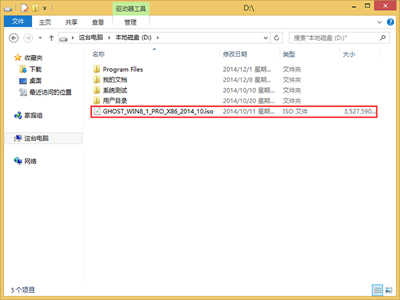
win8 64系统之家系统安装教程图1
2、解压所下载的“GHOST_WIN8_1_PRO_X86_2014_10.iso”镜像;
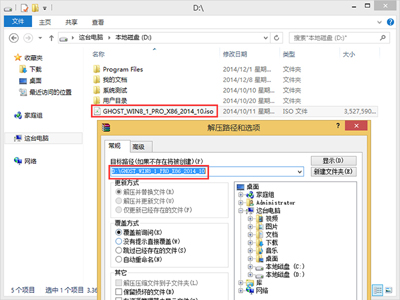
win8 64系统之家系统安装教程图2
3、解压出来的文件夹内容;
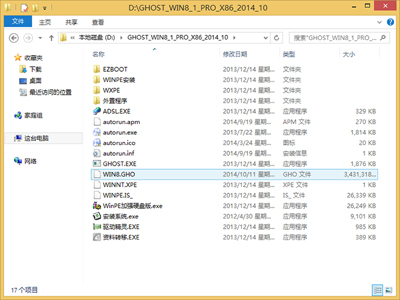
win8 64系统之家系统安装教程图3
4、把“WIN8.GHO”和“安装系统.exe”两个文件剪切到磁盘根目录下,这里选择放在D盘里;
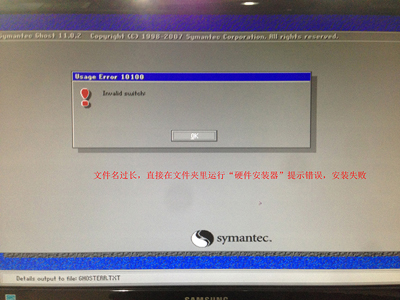
win8 64系统之家系统安装教程图4
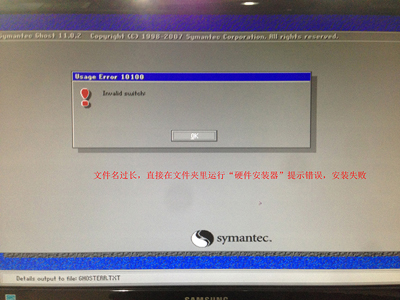
win8 64系统之家系统安装教程图5
5、双击“安装系统.exe”,选择“C盘”(C盘为系统磁盘),插入映像文件“WIN8.GHO”,接着点击执行,如图所示:

win8 64系统之家系统安装教程图6
6、选择“执行后”电脑会自动重启,格式化C盘,还原数据;

win8 64系统之家系统安装教程图7
7、数据还原之后,自动重启,进入驱动安装界面;猜你喜欢:优盘启动制作工具。

win8 64系统之家系统安装教程图8
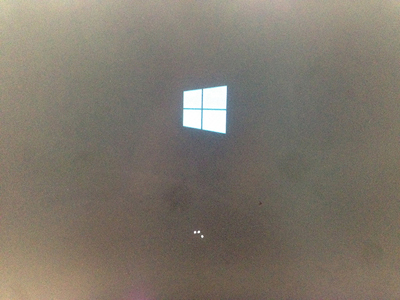
win8 64系统之家系统安装教程图9
8、动程序安装完成之后,再次重启,进入全新的Win8系统界面;
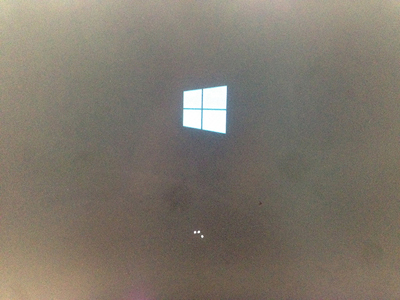
win8 64系统之家系统安装教程图10
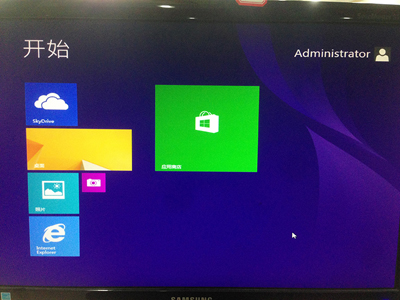
win8 64系统之家系统安装教程图11
以上就是win8 64系统之家系统安装教程了,不知道大家看完之后有没有喜欢上这个方法呢?总的来说小编觉得这个方法是非常不错的,既适合电脑老手,又能让电脑新手去学习,大家说对不对呢?如果想要安装win8系统之家系统,那就去试试吧!
猜您喜欢
- 防止病毒非法格式化硬盘方法..2013/04/16
- 穿越火线怎么改名字,详细教您穿越火线..2018/08/05
- windows7电脑系统32位和64位区别(详细..2013/03/10
- fx8350,详细教您fx8350配什么主板..2018/04/04
- win7x86是32位还是64位呢?2017/03/31
- 用光盘安装win7系统安装步骤..2016/11/25
相关推荐
- rtf,详细教您rtf文件怎么打开.. 2018-09-25
- 华硕n43s系统重装图文教程 2017-05-05
- 黑鲨装机,详细教您黑鲨怎么安装win7.. 2018-09-13
- 详细说说win7和win8区别在哪 2017-04-14
- qq不能截图,详细教您怎么qq截图.. 2018-05-08
- 脱机使用打印机,详细教您打印机显示脱.. 2018-07-27




 粤公网安备 44130202001059号
粤公网安备 44130202001059号